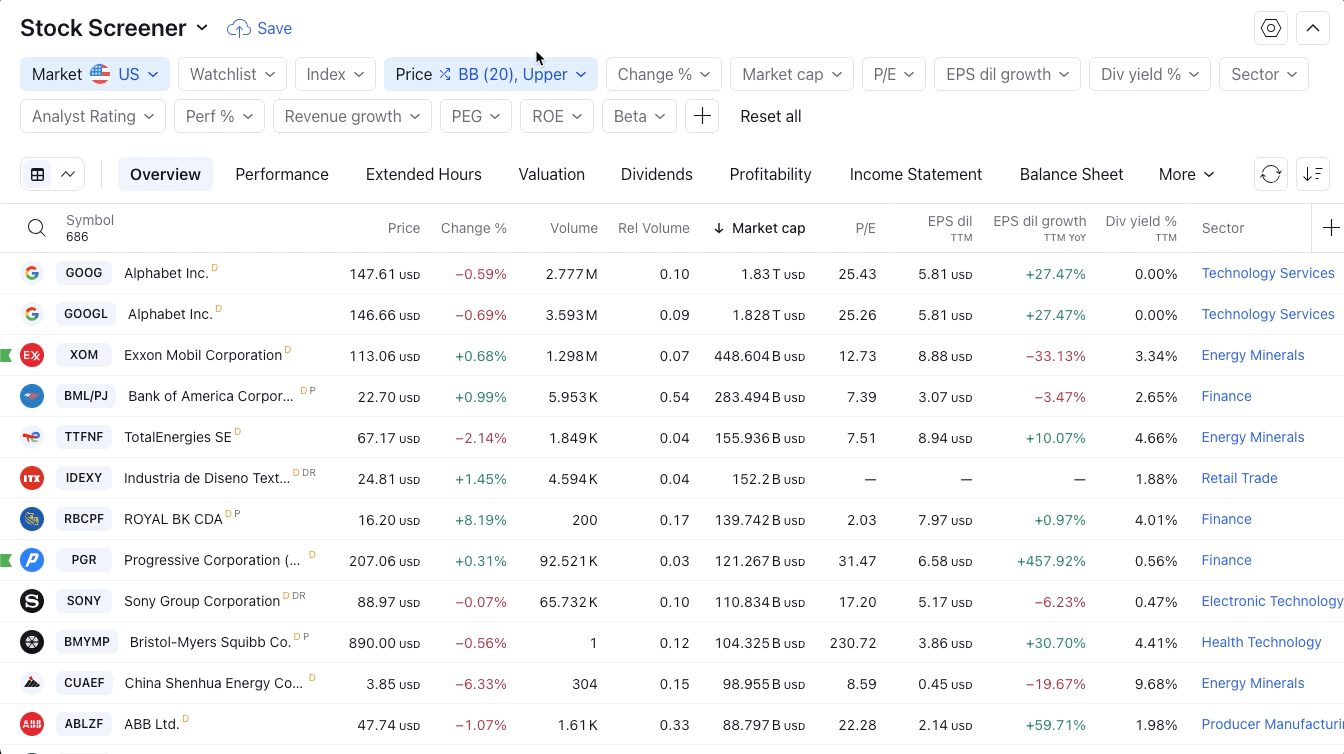Takipçi'de filtreler nasıl kullanılır?
Filtrelerle ilgili çeşitli eylemler mevcuttur:
- Takipçinin üst panelindeki popüler filtreler arasından bir filtre seçin ve uygulayın;
- Filtre iletişim kutusu aracılığıyla hızlı erişim paneline bir filtre ekleyin;
- Filtreyi düzenleyin;
- Aktif filtreyi sıfırlayın ve üst panelde bırakın;
- Filtreyi hızlı erişim panelinden kaldırın.
Üst filtre çubuğunun genişletilmiş ve daraltılmış olmak üzere iki görüntüleme görünümü vardır. Paneli kompakt bir forma getirmek için sağ üst köşedeki düğmeye tıklamanız veya Shift + H kısayolunu kullanmanız gerekir:
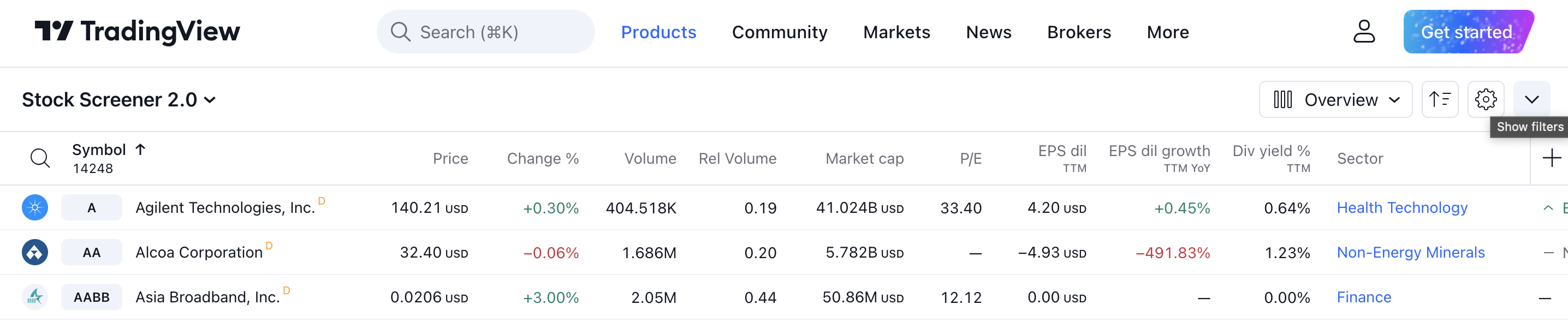
Yeni bir filtre eklemek için filtre panelinin üst kısmında bulunan Filtre ekle düğmesine tıklayın:
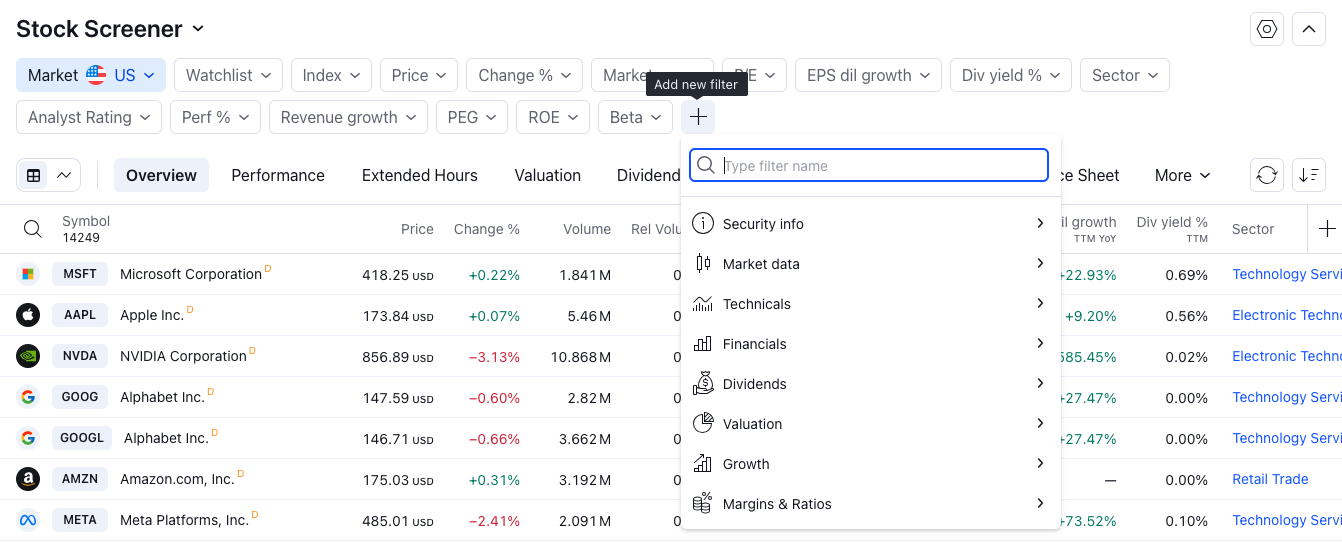
Shift + F kısayolunu kullanarak da Filtre Ekle iletişim kutusunu açabilirsiniz.
Bir filtreyi etkinleştirmek için, gerekli filtrenin düğmesine tıklamanız gerekir. Açılır listeye tıkladıktan sonra, seçilen gösterge için popüler filtrelerin bir listesi belirir ve bu listeden birine tıklandığında filtre tabloya uygulanır:
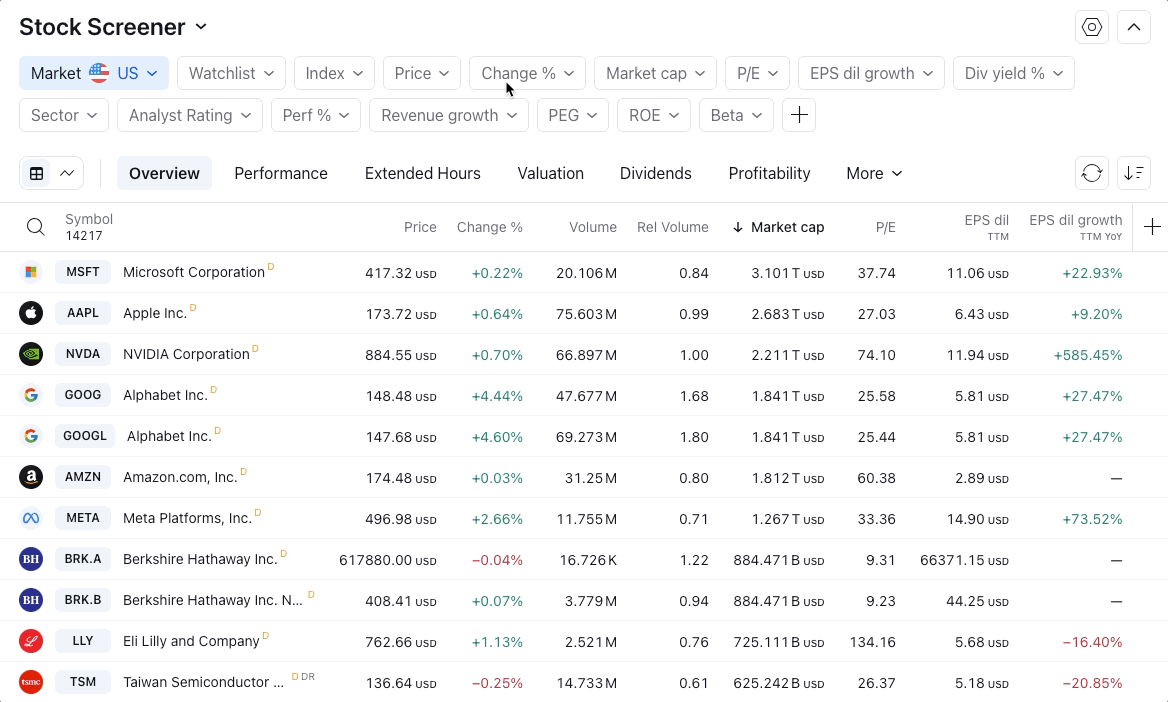
Manuel ayar düğmesine tıkladığınızda, gerekli koşulları uygulayabileceğiniz filtre düzenleme iletişim kutusu açılır:

Gerekli göstergeyi ve parametrelerini seçtikten sonra, filtre otomatik olarak tablonun üst kısmındaki filtre paneline eklenecektir.
Aktif filtreyi sıfırlamanız ancak panelde bırakmanız gerekiyorsa, Sıfırla eylemini seçmelisiniz:

Kaldır eylemi, bir filtreyi Hızlı Erişim Araç Çubuğundan kaldırır: